Så förbättrar du videokvaliteten snabbt
Apr 23, 2021• Proven solutions
Jag har några värdefulla videor och äldre filmer. Men de är inte i så värst bra skick: kvaliteten är dålig, bilden är suddig och videon är mörk. Hur kan jag förbättra kvaliteten på dem?
Många undrar hur man kan förbättra videokvaliteten enkelt och snabbt. Oroa dig inte. För att förbättra kvaliteten på videoklipp finns Wondershare Filmora redo att hjälpa dig. Detta kraftfulla videoredigeringsverktyg är fullmatad med olika omsorgsfullt utformade avancerade alternativ för att hjälpa dig att skapa videobild och ljudeffekt på professionell nivå.
I den här artikeln kommer vi att berätta om de funktioner som har med videokvalitet att göra, så du kan sätta igång. Därefter ger vi dig två metoder för att förbättra videokvaliteten. Det lättanvända gränssnittet låter dig göra avancerad redigering för bilder, videor och ljudfiler med några få klick. Prova denna videoredigerare nu för att enkelt förbättra din videokvalitet. Du kan ladda ner en gratis provversion först:
- Del 1: Vilka faktorer är relaterade till videokvalitet
- Del 2: Så förbättrar du videokvalitet med Filmora
- Del 3: Så förbättrar du videokvalitet med Windows Movie Maker
Del 1: Vilka faktorer är relaterade till videokvalitet
I allmänhet tror många att upplösning är den viktigaste faktorn som kan ändra videokvaliteten efter att de redigerat eller laddat ner en video. Det är nästan sant. Vi måste erkänna att upplösningen spelar en viktig roll för att förbättra videokvaliteten. Men vi kan inte ignorera bithastighet och kodsystem. Vet du inte vad bithastighet är? Enkelt uttryckt är bithastighet antalet bitar per sekund. Så det är också viktigt att du förbättrar bithastigheten och har en bra kodare.
Del 2: Så förbättrar du videokvalitet med Filmora
1. Importera mediefiler till programmet
Öppna Wondershare Filmora, välj "Nytt projekt" för att öppna redigeringsgränssnittet. Tryck sedan på "Import" för att ladda lokala filer. Du kan också ansluta dina enheter, antingen genom att klicka på knappen Import eller bara dra och släppa filerna i programmet. Filmora hanterar bilder, video och ljudfiler utan krångel.

2. förbättra videokvalitet
Metod 1: när du har importerat alla mediefiler till programmet, dra och släpp dem till respektive spår i tidslinjen. Öppna "redigera" genom att högerklicka på medieklippet du behöver förbättra. Det finns flera grundläggande inställningar som att rotera, beskära, hastighet och justera. Här kan du enkelt ändra kontrast, mättnad, ljusstyrka och nyans. Ljudredigering är lättare. Klicka på ljudkolumnen och ändra alternativen om du vill. Här kan du justera utgångsvolymen, tona in, tona ut och tonhöjd.
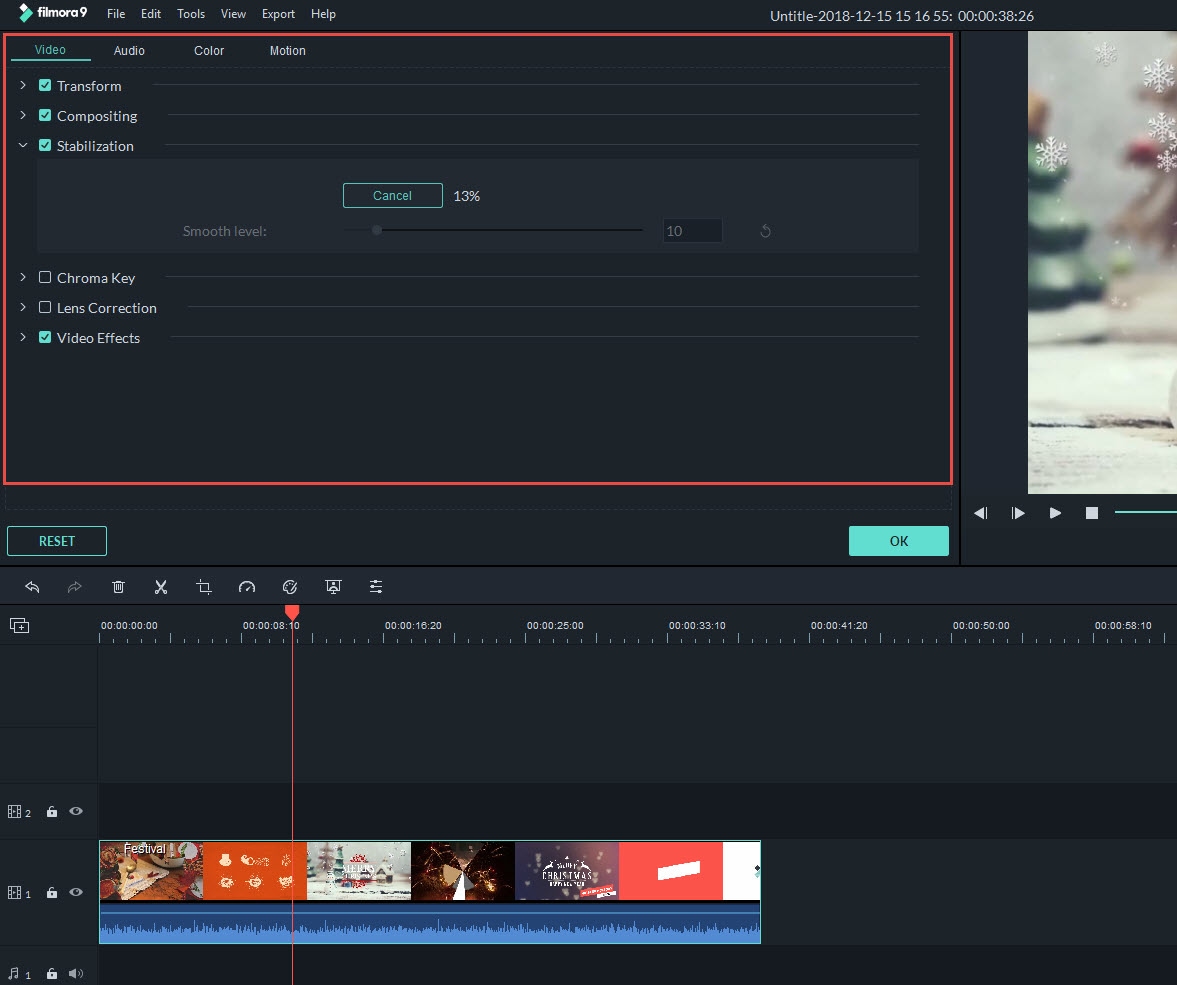
Obs: oroa dig inte om du upptäcker att videokvaliteten i förhandsgranskningen inte är lika bra som ditt ursprungliga klipp, det beror på Filmoras proxy-arbetsflöde som är utformat för att erbjuda dig en smidigare redigeringsupplevelse även på sämre enheter. Det påverkar inte ditt slutliga arbete. Om du vill kolla in kvaliteten, bara sätt Uppspelningskvalitet som Full i förhandsgranskningen:
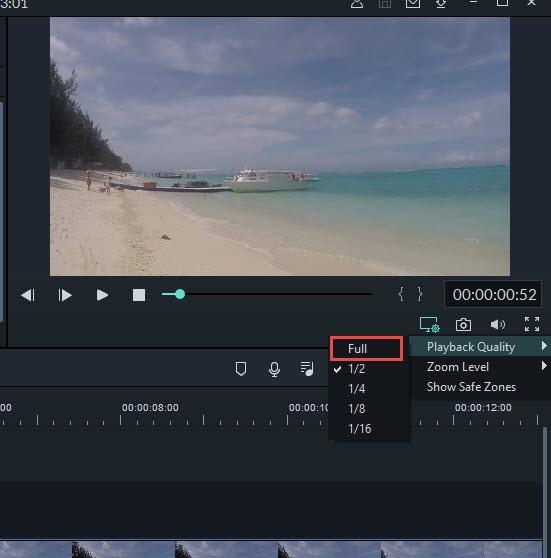
Metod 2: Förutom det låter Wondershare Filmora dig använda olika filter på en gång, för att finjustera bilder eller video som du vill. Du behöver bara klicka på fliken Effekt och dra fantastiska filtereffekter till tidslinjen.

3. Spara eller dela din video
När du har förbättrat videokvaliteten klickar du på Play-knappen för att förhandsgranska den nya videon. Om du är nöjd med resultatet, tryck på Export för att spara eller dela din färdiga video. Du kan gå till fliken Format för att koda videon i olika videoformat, eller exportera videon till populära mobila fotoalbum och bärbara enheter på fliken Enhet. Om du vill bränna en DVD, navigera till fliken DVD. Dessutom kan du också dela den online via fliken YouTube.

Del 3: Så förbättrar du videokvalitet med Windows Movie Maker
Windows Movie Maker är en videoredigerare som tillhör Windows-sviten, så det finns inga kompatibilitetsproblem om ditt system är Windows. Windows Movie Maker kommer att optimera din video automatiskt. Men om du känner att du vill förbättra videokvaliteten själv kan du också göra det. Följ stegen nedan. Ta en titt.
Steg 1: Starta programmet och klicka på Arkiv för att importera videon du vill redigera.
Steg 2: Efter redigering kan du klicka på Arkiv igen för att välja Spara fil. Klicka på Den här datorn och Nästa för att öppna fönstret Filminställning.
Steg 3: I detta steg kan klicka Visa fler val under Bästa kvalitetsuppspelning för den här datorn. Klicka sedan på knappen Andra Inställningar.
Steg 4: I rullgardinsmenyn, öppna Andra inställningar. Om du vill ha högsta kvalitet på din video, välj Hög kvalitet (NTSC) med bara ett klick.
Steg 5: Till sist, klicka på Nästa för att spara den.
Slutsats
Nu har du lärt dig hur du förbättrar videokvaliteten med Filmora och Windows Movie Maker. Nu är din tur att försöka själv. Lämna en kommentar nedan för att berätta om dina idéer.




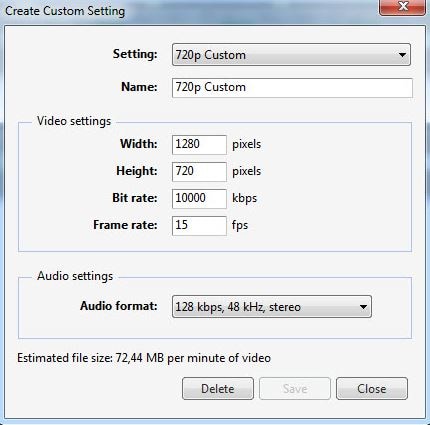


Liza Brown
chief Editor
Generally rated4.5(105participated)